Remover Cuag vírus (virus) - Passos de Desencriptação Incluídos
Guia de remoção de virus Cuag
O que é Cuag ransomware?
O ransomware Cuag é um programa malicioso criado para extorquir dinheiro às suas vítimas
 A ameaça que exige dinheiro pela suposta recuperação de dados
A ameaça que exige dinheiro pela suposta recuperação de dados
Quando a infeção inicia o processo de infiltração, os utilizadores podem não reparar em quaisquer atividades estranhas, mas o vírus Cuag consegue danificar processos e programas instalados na máquina, e afetar diretamente o estado de ficheiros comuns. É uma ameaça informática verdadeiramente maliciosa e perigosa.
Após a infiltração no sistema, o vírus encripta todas as fotografias, vídeos e documentos pessoais, ou quaisquer outros ficheiros, utilizando um algoritmo de encriptação que também atribui ao nome de cada ficheiro a extensão “.cuag”. O processo bloqueia o acesso a todos os dados para qualquer utilizador, exceto para quem tiver a chave única, que se encontra na posse dos criminosos responsáveis pelo ataque de ransomware. Esta informação pode ser encontrada no ficheiro “_readme.txt”, colocado no ambiente de trabalho e em outras pastas.
Existem vários tipos diferentes de malware que podem afetar o seu computador. Um dos tipos mais perigosos é o ransomware, como este vírus Cuag. O vírus encripta todos os ficheiros nos dispositivos das suas vítimas e providencia informações com uma mensagem intimidante, exigindo dinheiro pela recuperação dos ficheiros bloqueados. Este criptovírus foi criado especificamente para gerar lucros financeiros através de extorsão. Os criminosos exigem um pagamento em Bitcoin, com um valor inicial de $490 que pode aumentar para $980.
| Nome | Ransomware Cuag |
|---|---|
| Tipo | File-locker (bloqueador de ficheiro), criptovírus |
| Extensão | .cuag |
| Família de Ransomware | Ransomware Djvu |
| Distribuição | Ficheiros anexados em e-mails podem carregar o payload do ransomware, plataformas de programas pirateados também distribuem ameaças durante a instalação de vários jogos e software |
| E-mails de Contacto | [email protected], [email protected] |
| Nota de Resgate | _readme.txt |
| Quantia do Resgate | Quantia inicial de $490, com “desconto”. Pode aumentar até $980 |
| Eliminação | Necessita de ferramentas como o SpyHunter 5Combo Cleaner ou Malwarebytes para eliminar adequadamente o ransomware, portanto, efetue uma análise completa ao sistema e remova a infeção |
| Reparação do PC | Este tipo de ameaça afeta mais do que apenas ficheiros comuns, uma vez que a infeção consegue alterar ficheiros e funções do sistema. Utilize uma ferramenta como o FortectIntego para reparar a sua máquina |
É recomendado que evite o pagamento solicitado, porque existe sempre a possibilidade de conseguir restaurar os ficheiros sem comprar qualquer tipo de software ou chave aos criminosos, que podem não cumprir as suas promessas. A ferramenta oficial de desencriptação ainda não está disponível ao público, portanto, não é fácil conseguir recuperar totalmente os ficheiros, mas a eliminação do vírus é crucial.
Quando o vírus entra no seu dispositivo, todos os ficheiros são encriptados de forma súbita e inesperada. O vírus pode entrar através do download e execução de software pirateado. Estes ficheiros ativam um vírus que pode afetar substancialmente o desempenho do sistema.
Isto deve-se à forma como funciona o processo de encriptação, em conjunto com outras funções executadas pelo malware. O vírus Cuag pode danificar ficheiros, funções e outros programas para evitar a deteção do vírus. Garante a sua presença no sistema ao permitir que máquina continue a executar a ameaça e infeções adicionais.
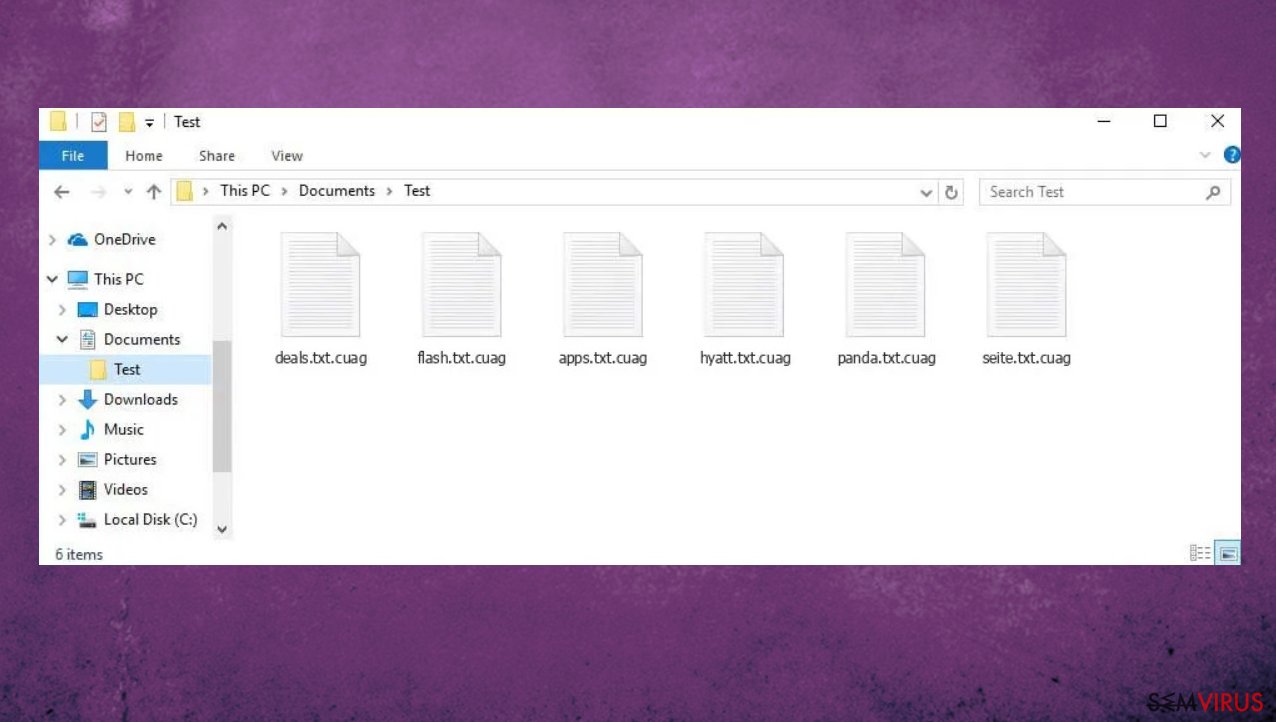
A família de ransomware perigoso
Os criadores deste parasita nefasto pretendem persuadi-lo, afirmando que a única forma de recuperar os seus ficheiros é comprar o seu software de desencriptação. E eles esforçam-se imenso para o convencer, oferecendo um desconto durante as primeiras 72 horas após o processo de encriptação do Cuag.
Este criptovírus pertence à família de malware conhecida como STOP, sendo derivada diretamente do ransomware Djvu. Este software malicioso encripta ficheiros desde 2018 e alterações introduzidas em agosto de 2019 tornam a ameaça imune contra a desencriptação, infelizmente. São más notícias para as vítimas, mas existem opções alternativas que iremos listar ao longo deste artigo.
Estas opções de desencriptação dependem das chaves de encriptação e IDs formados durante o processo. As versões mais recentes, como o vírus Cuag, utilizam IDs online que são criados exclusivamente para cada dispositivo diferente. Desta forma, a desencriptação é apenas possível quando a chave for confiscada por agentes policiais, ou após o pagamento do resgate.
Se o seu computador for infetado com uma das variantes do vírus Djvu, deve tentar utilizar a ferramenta de desencriptação da Emsisoft para Djvu/STOP. É importante mencionar que esta ferramenta não funciona para todos os utilizadores – funciona apenas se os dados forem bloqueados com um ID offline, uma vez que o malware não consegue comunicar com os seus servidores remotos.
Mesmo que seja este o seu caso, continua a ser necessário que uma das vítimas esteja disposta a pagar aos criminosos para obter a chave offline, e que a partilhe com os especialistas de segurança da Emsisoft. Desta forma, é possível que não consiga recuperar os seus ficheiros imediatamente. Portanto, se a ferramenta de desencriptação afirmar que os dados foram bloqueados com um ID offline, mas que não é possível recuperá-los de momento, deve tentar mais tarde. Antes de proceder também será necessário enviar uma série de ficheiros para os servidores da empresa – um ficheiro saudável e um encriptado.
- Descarregue a aplicação do website oficial da Emsisoft.

- Depois de clicar no botão Download, receberá uma notificação em baixo, com o nome decrypt_STOPDjvu.exe – clique na notificação.

- Caso apareça uma mensagem do Controlo de Conta de Utilizador (UAC), clique em Sim.
- Concorde com os Termos de Licença, clicando em Sim.

- Na próxima janela de informação, clique em OK.
- A ferramenta deve identificar automaticamente as pastas afetadas, embora também seja possível adicionar pastas manualmente, clicando no botão Add folder (Adicionar pasta).

- Clique em Decrypt (Desencriptar).

Nesta etapa, existem três resultados possíveis:
- A palavra “Decrypted!” (desencriptado) será exibida sob os ficheiros desencriptados com sucesso – pode aceder novamente aos ficheiros.
- “Error: Unable to decrypt file with ID:” significa que as chaves para esta versão do vírus ainda não foram obtidas e deve tentar novamente mais tarde.
- “This ID appears to be an online ID, decryption is impossible” – não é possível desencriptar os ficheiros com esta ferramenta.
Remover a infeção e restaurar a performance da máquina
Os especialistas recomendam às vítimas que não paguem pelo resgate, uma vez que os criminosos podem não cumprir as suas promessas. Existem vários tipos diferentes de ransomware que infetam rapidamente computadores após a encriptação dos ficheiros dos utilizadores. Alguns tipos de malware são praticamente impossíveis de eliminar sem a ajuda de ferramentas específicas ou opções para a recuperação de dados. Outros podem ser removidos através de software antivírus normal, como o SpyHunter 5Combo Cleaner or Malwarebytes.
Deve basear a sua seleção de ferramentas no facto desta família, geralmente, ser detetada por várias ferramentas antivírus, e por poder ser eliminada através de uma aplicação de segurança deste tipo, quando o sistema é analisado totalmente em busca de componentes maliciosas. Pode encontrar problemas adicionais no sistema, não apenas o ransomware, portanto, remova do sistema todos os programas listados pela sua ferramenta de segurança.
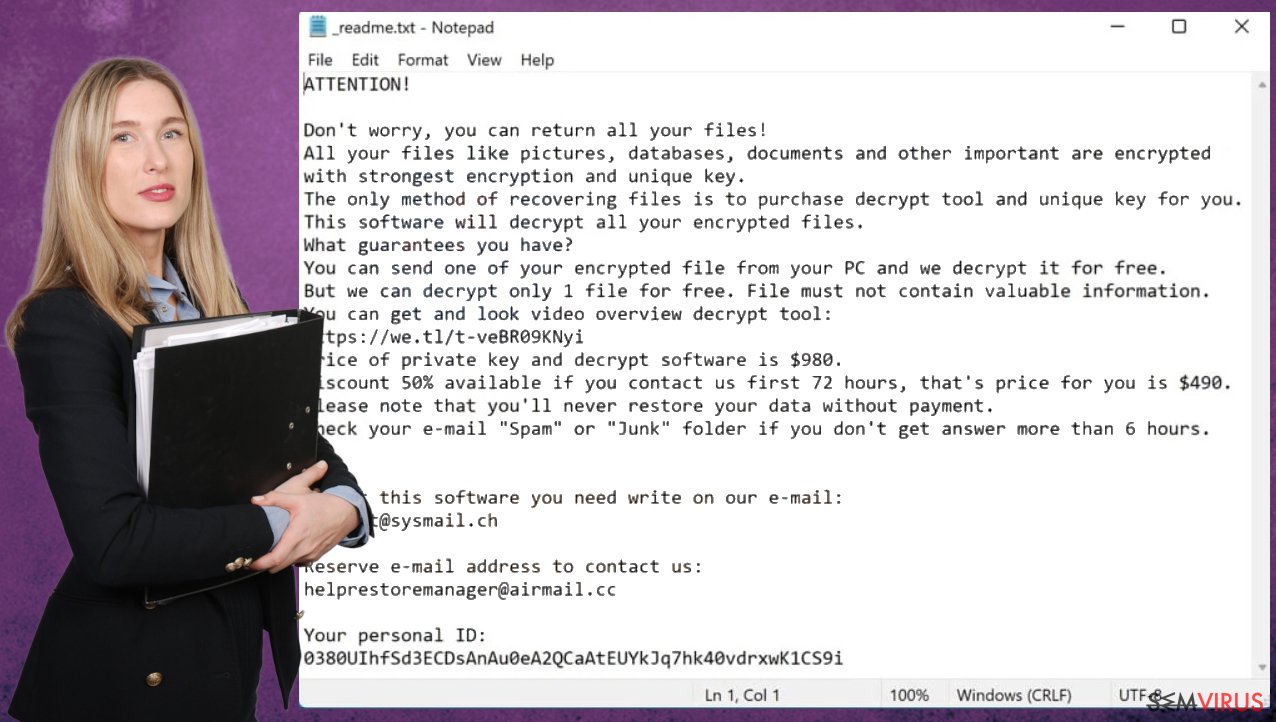
A eliminação imediata do vírus Cuag é altamente recomendada, assim que identificar problemas na máquina. Estas aplicações podem ajudá-lo a eliminar a ameaça e todos os ficheiros ou programas relacionados. A decisão de providenciar a ferramenta necessária, ou não, cabe inteiramente aos cibercriminosos. Por essa razão, é melhor não confiar nos malfeitores, nem pagar por resgates que podem acabar por custar milhares de euros. É possível remover completamente a infeção e preocupar-se com os ficheiros afetados mais tarde.
O vírus Cuag pode ser excecionalmente perigoso se não reagir imediatamente. O resgate exigido de $980 ou $490 em Bitcoin, com o desconto, pode parecer aceitável de acordo com o valor que atribui aos seus ficheiros. No entanto, nunca deve considerar o pagamento como a melhor opção para esta infeção e recuperação de ficheiros. Caso contacte os criminosos através dos e-mails [email protected] ou [email protected], pode acabar por receber outra infeção em vez de qualquer ferramenta de desencriptação ou qualquer tipo de ajuda.
Assim que o computador é infetado pelo malware, o seu sistema é alterado para operar de forma diferente. Por exemplo, uma infeção pode alterar a base de dados do Registo do Windows, danificar funções vitais de arranque e outras secções, eliminar ou corromper ficheiros DLL, etc. Quando um ficheiro de sistema é danificado pelo malware, o software antivírus não consegue agir nem reparar, deixando o ficheiro no seu estado atual. Consequentemente, os utilizadores podem encontrar problemas de desempenho, estabilidade e utilidade, ao ponto de ser necessário recorrer à reinstalação total do sistema operativo Windows.
Portanto, recomendamos a utilização da tecnologia de reparação única e patenteada do FortectIntego. Para além de conseguir reparar os danos causados pelo vírus após a infeção, também é capaz de remover malware atualmente presente no sistema, graças à utilização de várias engines de segurança. Adicionalmente, a aplicação também consegue reparar vários problemas relacionados com o Windows que não são causados por infeções de malware, incluindo erros Blue Screen (ecrã azul), congelamentos, erros de registo, ficheiros DLL danificados, etc.
- Descarregue a aplicação ao clicar no link acima
- Clique em ReimageRepair.exe

- Caso apareça uma mensagem do Controlo de Conta de Utilizador (UAC), clique em Sim
- Pressione em Instalar e aguarde até que o processo de instalação seja concluído

- A análise ao seu sistema será iniciada imediatamente

- No final, pode conferir os resultados – serão listados na página Summary (resumo)
- Agora pode clicar em cada um dos problemas para os reparar manualmente
- Caso encontre problemas demasiado difíceis para resolver manualmente, recomendamos a compra da licença do programa para os reparar automaticamente
A encriptação dos ficheiros e a infeção do ransomware Cuag são dois processos independentes, mas a tentativa de extorsão de criptomoedas ocorre quando o vírus é executado no seu sistema operativo. O mesmo se aplica à recuperação dos ficheiros e eliminação do vírus. São dois processos diferentes. Os criminosos têm a opção de o chantagear porque conseguem efetuar alterações no sistema do seu computador. É necessário eliminar a infeção e, apenas depois, tentar recuperar os ficheiros através das opções disponíveis.
Deve copiar os ficheiros encriptados para um dispositivo em separado, tal como uma Pen USB ou disco externo, e desconectar o dispositivo do computador. Os dados encriptados não carregam qualquer código malicioso, portanto, é seguro transferi-los entre dispositivos. De seguida, deve aguardar pelo desenvolvimento de uma ferramenta de desencriptação adequada no futuro. O ransomware Cuag também pode criar outros problemas, assim como bloquear vários programas necessários para a recuperação de dados e reparação de funções do sistema.
Guia de remoção manual de virus Cuag
Ransomware: Passos importantes a tomar antes de iniciar a eliminação do Cuag
A encriptação de ficheiros e infeção de ransomware são dois processos independentes (embora a encriptação seja uma consequência da infeção). No entanto, é importante compreender que o malware executa várias alterações no sistema operativo Windows, alterando fundamentalmente o seu funcionamento.
IMPORTANTE para utilizadores sem cópias de segurança! →
Caso tente utilizar imediatamente software de segurança ou recuperação de dados, pode danificar permanentemente os seus ficheiros. Nesse caso, é possível que nem mesmo um desencriptador funcional os consiga salvar.
Antes de proceder com as seguintes instruções de eliminação, deve copiar os ficheiros encriptados Cuag ransomware para um dispositivo de armazenamento separado, como uma pen USB ou disco SSD, e desconectar esse(s) dispositivo(s) do seu computador. Os dados encriptados não possuem qualquer código malicioso, portanto, é seguro transferi-los para outros dispositivos.
As instruções abaixo podem parecer inicialmente complicadas, mas não são difíceis de compreender, desde que siga cada passo pela ordem indicada. Este guia completo e gratuito vai ajudá-lo a lidar corretamente com os processos de eliminação do malware e recuperação de dados.
Caso pretenda colocar quaisquer questões, deixar algum comentário, ou caso sinta dificuldade em seguir as instruções, por favor não hesite em contactar-nos na secção Perguntas Frequentes.
IMPORTANTE! →
É vital eliminar totalmente a infeção de malware do computador antes de iniciar o processo de recuperação de dados, caso contrário, o ransomware pode encriptar repetidamente os ficheiros recuperados através de cópias de segurança.
Ransomware: recupere seus arquivos usando um software de recuperação
Como imensos utilizadores não preparam cópias de segurança adequadas antes de serem atacados por ransomware, acabam por perder permanentemente o acesso aos seus ficheiros. Pagar aos criminosos também é extremamente arriscado, pois é possível que não cumpram com o prometido e nunca enviem a ferramenta necessária para a desencriptação.
Embora isto pareça absolutamente terrível, nem tudo está perdido – software de recuperação de dados pode conseguir ajudá-lo em algumas situações (depende imenso do algoritmo de encriptação utilizado, depende se o ransomware conseguiu completar as tarefas programadas, etc.). Considerando que existem milhares de diferentes versões de ransomware, é imediatamente impossível garantir que algum software de recuperação irá funcionar para si.
Portanto, sugerimos que experimente, independentemente do ransomware que atacou o seu computador. Antes de começar, gostaríamos de partilhar alguns detalhes importantes para lidar com esta situação:
- Uma vez que os dados encriptados no seu computador podem ser permanentemente danificados pelo software de segurança ou recuperação de dados, deve fazer cópias de segurança primeiro – utilize uma pen USB ou qualquer outro dispositivo de armazenamento.
- Deve tentar recuperar os seus ficheiros através deste método apenas depois de realizar uma análise completa ao sistema com um software anti-malware.
Instale o software de recuperação de dados
- Descarregue o Data Recovery Pro.
- Faça duplo clique no instalador para o executar.

- Siga as instruções na janela para instalar o software.
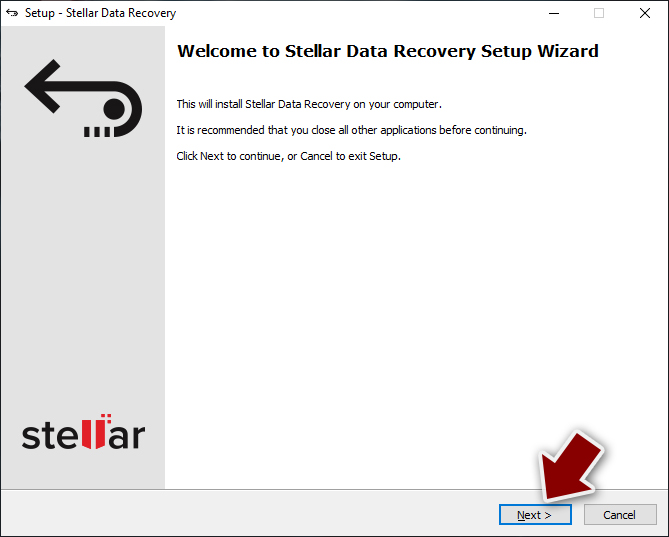
- Assim que pressionar no botão Terminar, pode utilizar o programa.
- Selecione Everything (Tudo) ou selecione pastas individuais de onde pretende recuperar os ficheiros.
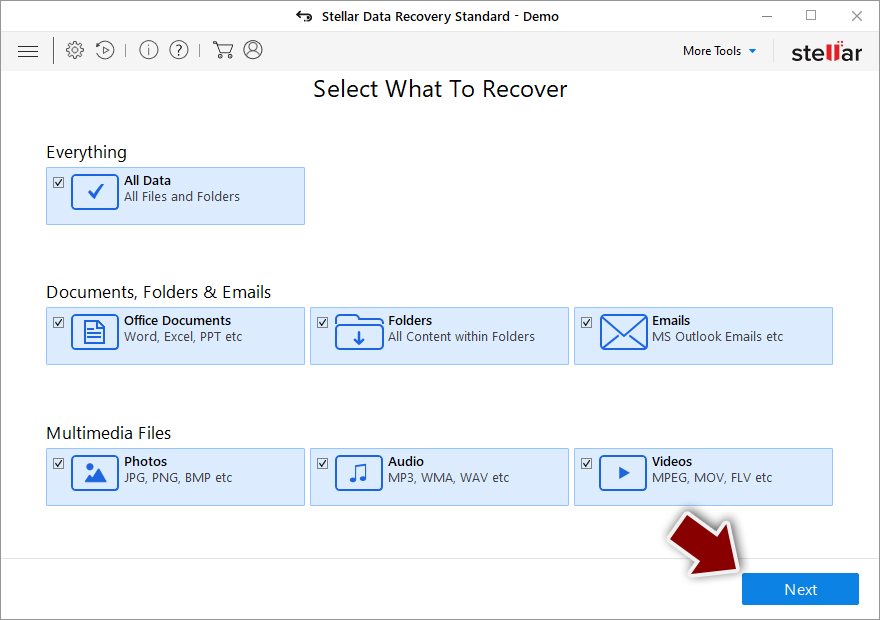
- Pressione Next (Seguinte).
- Na área inferior da janela, pode ativar a Deep scan (Análise profunda) e selecionar os discos que pretende analisar.
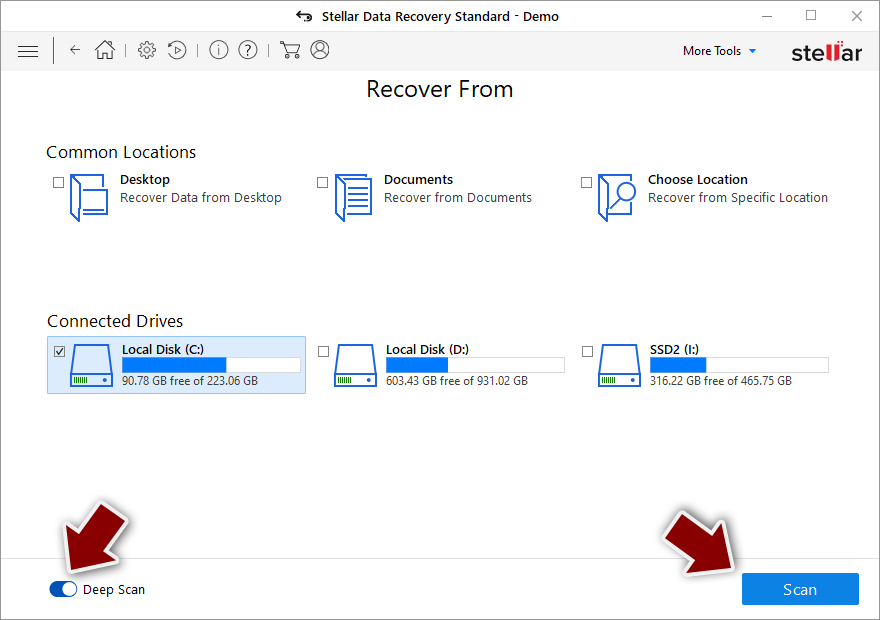
- Pressione Scan (Analisar) e aguarde até termine.
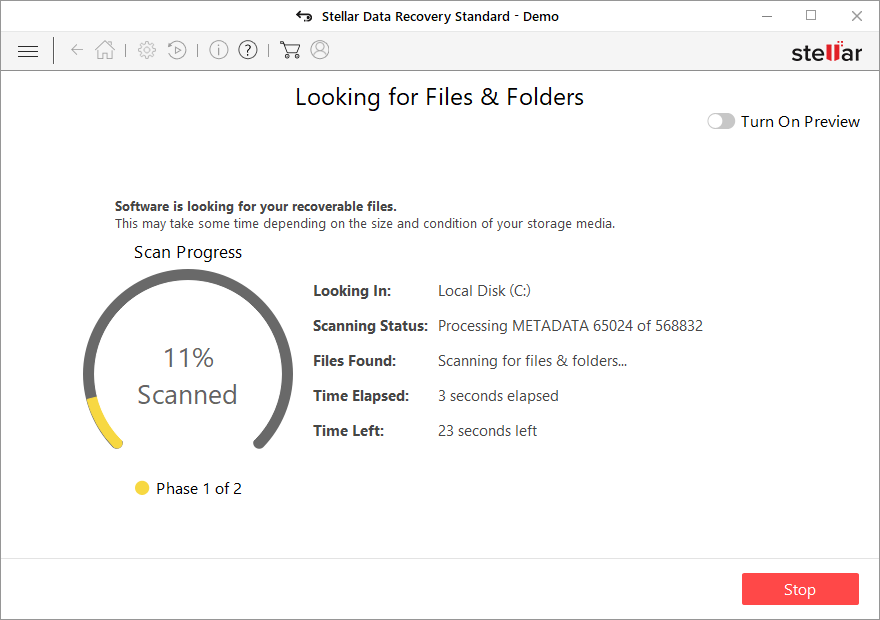
- Pode selecionar as pastas/ficheiros que pretende recuperar – não se esqueça que também tem a opção de pesquisar (search) pelo nome do ficheiro!
- Pressione Recover (Recuperar) para reaver os seus ficheiros.
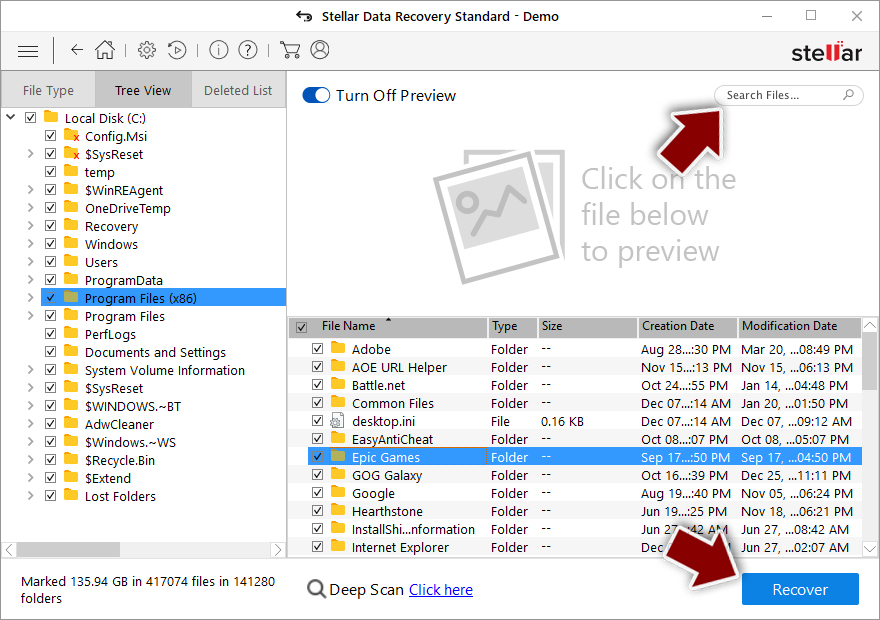
Remoção manual de Cuag ransomware
Importante! →
O guia de eliminação manual pode ser demasiado complicado para utilizadores normais. Requer conhecimento informático avançado para ser executada corretamente (se danificar ou remover ficheiros de sistema importantes, pode comprometer todo o sistema operativo Windows), e pode demorar algumas horas. Portanto, aconselhamos que utilize o método automático providenciado acima.
Passo 1. Aceda ao Modo de Segurança com Rede
A eliminação manual de malware é mais eficaz no ambiente do Modo de Segurança.
Windows 7 / Vista / XP
- Clique em Iniciar > Encerrar > Reiniciar > OK.
- Quando o computador se tornar ativo, comece a pressionar repetidamente na tecla F8 (se não funcionar, experimente as teclas F2, F12, Del, etc. – tudo depende do modelo da sua motherboard) até ver a janela com as Opções de Arranque Avançadas.
- Selecione Modo de Segurança com Rede na lista.

Windows 10 / Windows 8
- Clique com o botão direito do rato no ícone Iniciar e selecione Definições.

- Selecione Atualizações e Segurança.

- Na barra de opções à esquerda, selecione Recuperação.
- Encontre a secção Arranque Avançado.
- Clique em Reiniciar agora.

- Selecione Resolução de Problemas.

- Aceda a Opções Avançadas.

- Selecione Definições de Arranque.

- Pressione em Reiniciar.
- Pressione a tecla 5 ou clique em 5) Ativar Modo de Segurança com Rede.

Passo 2. Encerre processos suspeitos
O Gestor de Tarefas do Windows é uma ferramenta útil que exibe todos os processos a serem executados em segundo plano. Caso o malware execute determinados processos, necessita de os encerrar:
- Pressione Ctrl + Shift + Esc no seu teclado para abrir o Gestor de Tarefas do Windows.
- Clique em Mais detalhes.

- Navegue até encontrar a secção Processos em segundo plano, e procure por processos suspeitos.
- Clique com o botão direito e selecione Abrir localização do ficheiro.

- Regresse ao processo, clique com o botão direito e selecione Terminar Tarefa.

- Elimine todo o conteúdo presente na pasta maliciosa.
Passo 3. Verifique os programas de Arranque
- Pressione Ctrl + Shift + Esc no seu teclado para abrir o Gestor de Tarefas do Windows.
- Aceda ao separador Arranque.
- Clique com o botão direito no programa suspeito e selecione Desativar.

Passo 4. Elimine ficheiros do vírus
Ficheiros relacionados com o malware podem ser encontrados em várias localizações no computador. Seguem algumas instruções para o ajudar a encontrar estes ficheiros:
- Escreva Limpeza do Disco na barra de pesquisa do Windows e pressione Enter.

- Selecione o disco que pretende limpar (C: é o seu disco rígido principal por predefinição, e é provavelmente o disco que contém os ficheiros maliciosos).
- Confira a lista de Ficheiros a eliminar e selecione o seguinte:
Ficheiros Temporários da Internet
Ficheiros de Programa Transferidos
Reciclagem
Ficheiros Temporários - Selecione Limpar ficheiros do sistema.

- Também pode procurar outros ficheiros maliciosos escondidos nas seguintes pastas (introduza as seguintes entradas na Pesquisa do Windows e pressione Enter):
%AppData%
%LocalAppData%
%ProgramData%
%WinDir%
Quando terminar, reinicie o PC no modo normal.
Por último, você deve sempre pensar sobre a protecção de crypto-ransomwares. A fim de proteger o seu computador a partir de Cuag e outros ransomwares, use um anti-spyware respeitável, como FortectIntego, SpyHunter 5Combo Cleaner ou Malwarebytes
Recomendado para você
Não permita que o governo o espie
O governo possui imensas questões relativamente ao acompanhamento dos dados dos utilizadores e espionagem de cidadãos, logo deveria considerar este assunto e aprender mais acerca das práticas de recolha de informação duvidosa práticas. Evite qualquer monitorização ou espionagem indesejada do governo ao permanecer anónimo na Internet.
É possível selecionar uma localização diferente quando se encontra online e aceder a qualquer material desejado sem restrições de conteúdo em particular. Consegue desfrutar facilmente da ligação à Internet sem quaisquer riscos de ser invadido através da utilização do Private Internet Access VPN.
Controle a informação que é pode ser acedida pelo governo e qualquer outra entidade indesejada e navegue online sem correr o risco de ser vigiado. Mesmo que não esteja envolvido em atividades ilegais ou confie na sua seleção de serviços e plataformas, seja desconfiado para a sua própria segurança e adote medidas de precaução através da utilização do serviço de VPN.
Cópias de segurança para utilizar mais tarde, em caso de ataque de malware
Os problemas de software causados por malware ou perda direta de dados provocada por encriptação, podem significar problemas graves no seu dispositivo, ou danos permanentes. Quando possui cópias de segurança atualizadas, consegue facilmente recuperar após um incidente e continuar o seu trabalho.
Atualizar as suas cópias de segurança é crucial após efetuar quaisquer alterações no dispositivo, de forma a conseguir regressar ao seu trabalho quando o malware efetuar alterações indesejadas, ou sempre que ocorrerem problemas no dispositivo que causem a perda de dados ou corrupção permanente de ficheiros.
Ao guardar sempre a versão mais recente de qualquer documento ou projeto importante, é possível evitar todas as potenciais frustrações e interrupções. Utilize o Data Recovery Pro para restaurar ficheiros do sistema.
